YouTube es uno de los canales más utilizados para la visualización de videos a nivel mundial. Cada día se suben infinidad de nuevos contenidos, y esto ha provocado que sus usuarios crezcan cada vez más.
Tener acceso a todo este material, provoca que en muchas ocasiones las búsquedas que realicemos dentro de la plataforma sean inmensas. Toda esta información queda registrada por Google y YouTube, de manera que YouTube la utiliza para ofrecerte sugerencias de videos a lo largo de tu visitas en la web basándose en estos datos.
Esto pude resultarnos interesante, pero es posible que más que interesante en muchas ocasiones nos parezca estresante tener que estar viendo continuamente estas recomendaciones que en muchos casos puede que no sean ni de nuestro agrado. Existen varias manera de poder parar estas recomendaciones de YouTube. A continuación te vamos a ofrecer dos de ellas que resultan muy eficaces a la vez que sencillas.
Limpiar historial de YouTube
YouTube basa sus recomendaciones en el historial de búsquedas que hemos realizado dentro de la web. Si deshabilitamos esto, YouTube no va a tener datos en los que basar sus recomendaciones, por lo que no podrá emitirlas.
Para comenzar con este proceso por tanto, tenemos que situarnos dentro de la web de YouTube a la parte inferior de la web y seleccionar “Historial”.
Dentro de Historial, tenemos una sección llamada “Historial de reproducciones”. En este apartado, vamos a poder borrar todo el historial que ha quedado registrado en la web acerca de los videos que hemos visto, así como otro apartado en el que poder parar el historial de estas reproducciones.
[color=#a9a9a9]Pulsa imagen para ampliar[/color]
Lo siguiente que debemos hacer es seleccionar “Historial de búsquedas”. Desde aquí vamos a poder borrar nuestro historial, así como seleccionar que no queremos guardar el historial de búsquedas en ningún momento. Este se puede volver a habilitar en el caso de que queramos.
[color=rgb(169,169,169)]Pulsa imagen para ampliar[/color]
De este modo todos nuestros datos en cuanto al historial de búsquedas y reproducciones habrá quedado borrado y lo habremos configurado para que nada de esta información quede guardada. Es una buena manera para dejar de recibir sugerencias y recomendaciones de canales y videos de YouTube.
Bloquear canales individuales YouTube
En el caso de que lo que no quieras recibir sea recomendaciones de determinados canales y videos de YouTube, puedes optar por bloquear directamente ese canal.
Para ello tienes que acceder a uno de los videos de ese canal, y entre sus videos en miniatura seleccionar en el lateral los tres puntos para poder pinchar en la opción de “No me interesa”.
Una vez dentro de esta sección, tenemos que seleccionar “Dinos el motivo” para poder acceder a todas las acciones disponibles.
Entre las opciones que se nos presenta, tendríamos que seleccionar “No me interesa este canal” para que ninguno de sus videos apareciese como sugerencia en nuestra cuenta.
Una vez seleccionado esto, habríamos concluido con la segunda opción para detener las recomendaciones en nuestra cuenta.


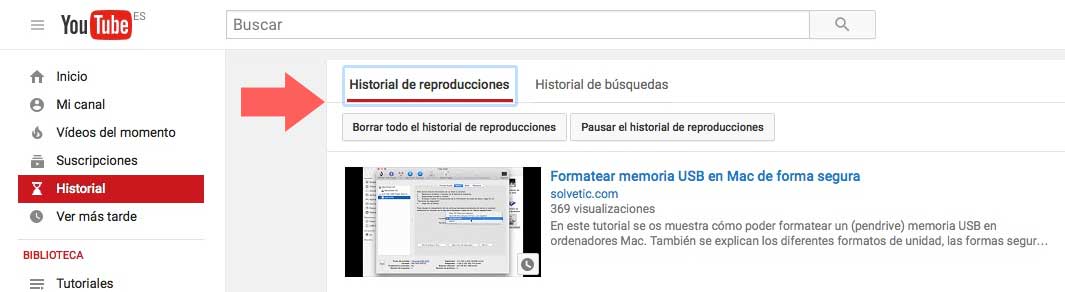
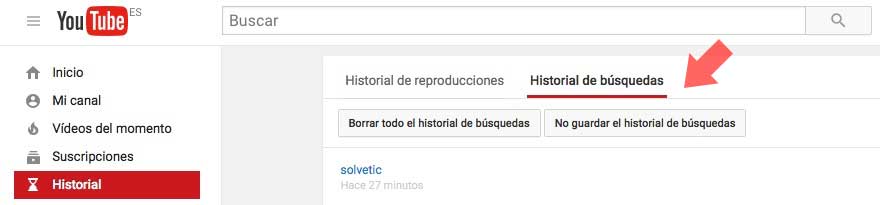
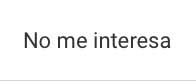
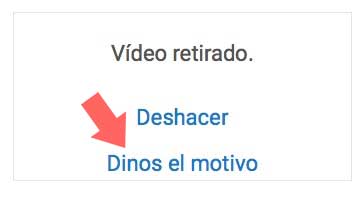
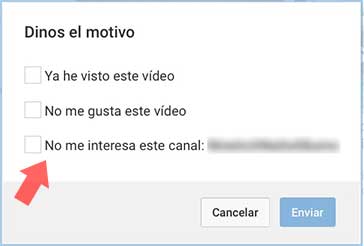



Me gusta este truco me molestaba bastante lo de las sugerencias esas de youtube porque no me interesaban así que perfecto el tutorial !